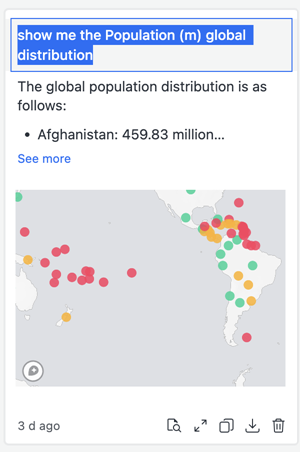MicroStrategy ONE
스냅샷 관리
다음에 시작(Undefined variable: Company_ProductNames.ReleaseName) (2025년 3월), 응답 및 봇 생성 프로세스를 개선하기 위해 봇이 개선되었습니다. 개선 사항에 대한 자세한 내용은 을(를) 참조하십시오. [[[Undefined variable Company_ProductNames.ReleaseName]]] (March 2025) Enhancements .
-
계속할 수 있습니다. 생성봇, 편집및사용이전 버전에서 생성된 봇입니다. 소개는 문서를 참조하십시오. 자동 봇: 사용자 정의된 독립 실행형 봇 (2025년 3월 이전).
-
새로운 봇을 활성화하려면 에 문의하십시오. MicroStrategy지원. 새로운 봇에 대한 소개는 을(를) 참조하십시오. Auto Bots: Customized Stand-Alone Bots . 새 봇을 만드는 단계는 다음을 참조하십시오. Create a Bot .
저장봇의 나중에 참조하려는 응답내 스냅샷 패널 . 스냅샷에는 질문과 답변이 모두 포함되어 있습니다.
모든 스냅샷 추가, 삭제 및 지우기
스냅샷은 데이터세트가 변경되어도 정적이 유지됩니다. 스냅샷은 자동으로 삭제되지 않으며 봇은 최대 50개의 스냅샷을 저장할 수 있습니다.
-
봇 응답의 스냅샷을 추가하려면 응답 위로 마우스를 가져갈 대스냅샷 찍기
 .
. - 개별 스냅샷을 삭제하려면 다음 중 하나를 수행합니다.
- 파란색스냅샷이 추가됨아이콘
 을(를) 클릭합니다.
을(를) 클릭합니다. - 내 스냅샷 패널에서 을(를) 클릭합니다. 삭제
 및 클릭예 .
및 클릭예 .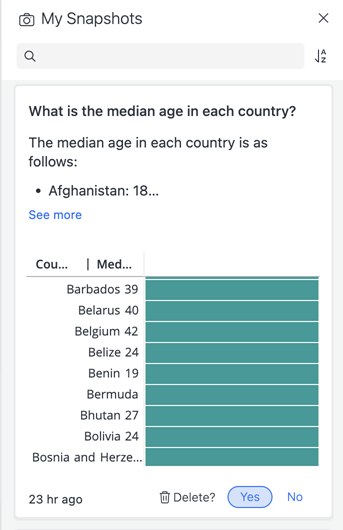
- 파란색스냅샷이 추가됨아이콘
- 내 스냅샷 패널에서 모든 스냅샷을 지우려면 을(를) 클릭합니다. 스냅샷 지우기
 및 클릭예 .
및 클릭예 .
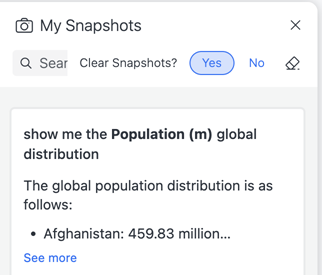

메시지가 내 스냅샷 패널에 추가되고스냅샷 찍기아이콘이 파란색으로 변경됩니다.

내 스냅샷 패널이 표시되지 않으면내 스냅샷![]() .
.
스냅샷 제목 이름 변경
스냅샷이 질문 제목으로 저장되지만 변경할 수 있습니다.
- 내 스냅샷 패널에서 스냅샷 제목 위에 마우스를 올려 놓으면이름 바꾸기
 .
.
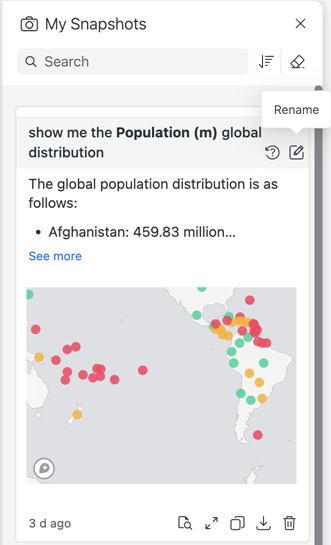
- 새 이름을 입력하고 Enter 키를 누릅니다.